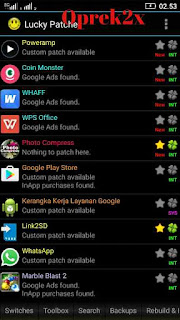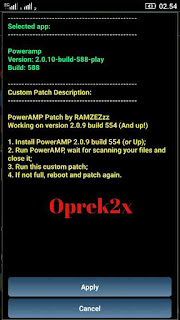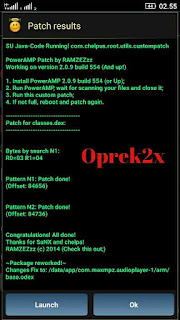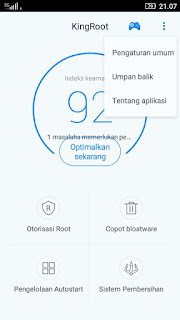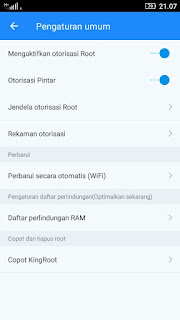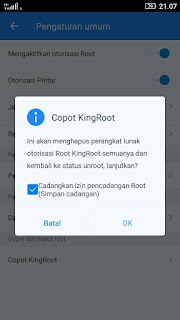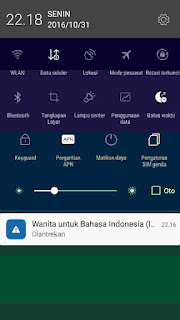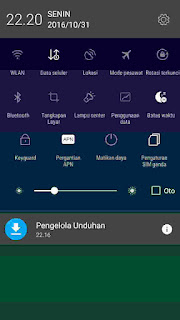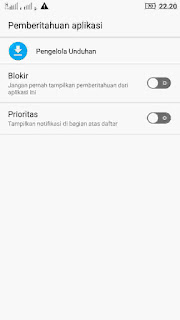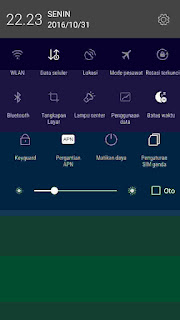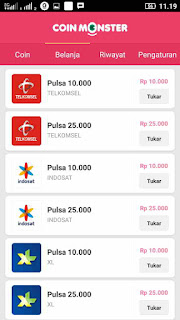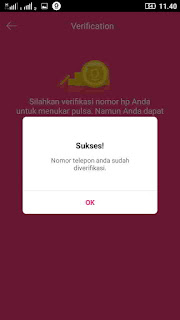Bagi Agan dan Sista yang suka ngedengerin musik biasanya selalu mencari-cari aplikasi audio handal yang dilengkapi dengan berbagai fitur, tool pengatur suara dan juga equalizer yang mantab, saya sendiri juga suka musik dan aplikasi yang saya pakai untuk ngPlay musik di android adalah Poweramp, karena setelah mencoba beberapa aplikasi audio saya merasa baru aplikasi ini yang cocok, ya mungkin juga karena nemunya baru itu, gak menutup kemungkinan suatu hari nanti para Developer akan membuat aplikasi-aplikasi audio yang gak kalah mantab.
Diantara fitur-fitur poweramp adalah
- Pemutar mp3 dan mp4
- Tersedia 10 optimized grapic equalizer yang bisa di set, presets dan custom presets
- Powerfull bass dan Treble
- stereo expansion, mono mixing
- pengaturan tombol hansfree
- Download Album art
- Tersedia tema-tema menarik
- dll.
Tapi yang menjadi bahan pikir memakai aplikasi ini adalah karena aplikasi ini Berbayar dan di bandrol dengan harga Rp; 13.200 (untuk saat ini) tapi tenang aja kita akan menyulapnya agar Poweramp Menjadi Full Version
Kita akan menggunakan bantuan aplikasi yang bernama Lucky Patcher, silahkan Download Aplikasi Lucky Patcher Terbaru disini
Langkah-langkah Membuat Atau Merubah Poweramp Menjadi Full Version
- Pertama buka Lucky Patcher kemudian tekan dan tahan aplikasi Poweramp
- Pilih Custom patch
- Pilih patch_ren.by.ramzezzz_com.maxmpz.audioplayer
- Klik Apply
- Tunggu proses patchnya
- Ok atau Launch untuk menjalankan Poweramp
- Coba Cek Poweramp apakah sudah Full Version?
semoga bermanfaat.